[怎么画] 写实木框绘画方法(二)
画逼真木框的教程:逼真木框的步骤画法
第六步:建造一个名为“凹痕2”的新图层。然后使用矩形选框工具,设置宽度为32,并选择。将选区的右边缘与第二条垂直参考线对齐,并将选区向左移动大约18。然后用前景色填充选区。创建一个新层,命名为“凹痕3”。
再制作一个 12 宽的矩形选区,并将其放置在距第二个参考线 2 的位置,如下图所示,然后再次填充前景色并取消选择。现在回到图层面板中的“凹痕1”图层,接着点击“图层”选择“图层样式”复制“图层样式”。在图层面板中选择“凹痕2”和“凹痕3”图层,然后点击“图层”选择“图层样式”粘贴“图层样式”。
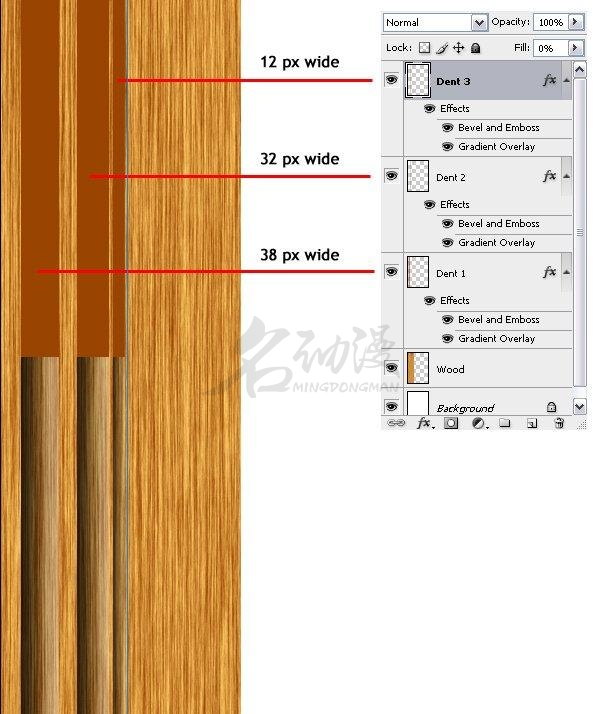
第七步:木框的左侧完成后,接着在图层面板中选择所有 “凹痕”图层和“木纹”图层,然后点击“图层”新建图层组,将刚刚选的图层将其放置在这个组里,且其组命名为“左”。然后复制“右”图层组并将其命名为“右”。暂时先将使“右”图层组隐藏。
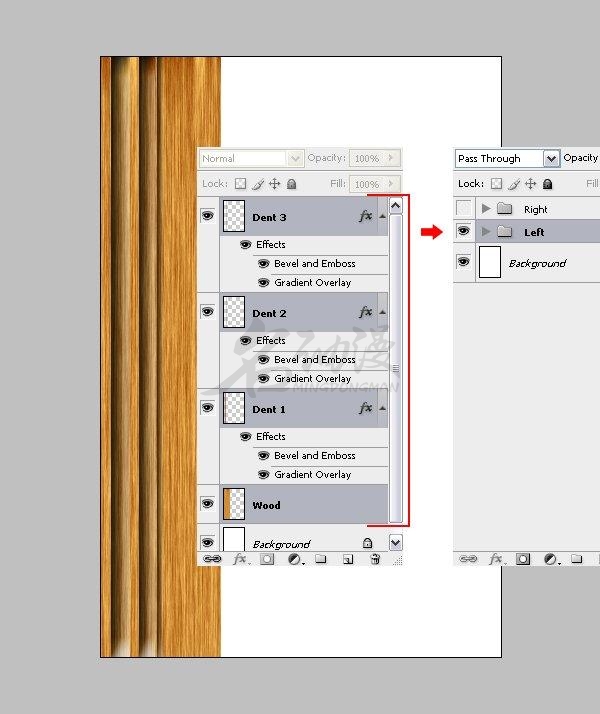
第八步:打开“左”图层组,点击“木纹”图层。使用矩形选框工具,将样式设置为正常,并进行如下所示的选择,然后点击删除以清除选定区域。按住“ Crtl + D”取消选择。在图层面板中选择“左”组,点击“图层”

第九步:接着打开“右”图层组,也是点击“木纹”图层。然后打开“编辑”点击“变换”选择“水平翻转”,将复制的“右”组里的图层水平翻转在右边,这样左右部分就有完全相同的纹理。
接着使用矩形选框工具并如图所示进行选择,然后点击删除清除。按住“ Crtl + D”取消选择。

第十步:再点击“右”图层组,然后打开“编辑”点击“变换”选择“水平翻转”,如图所示,将图层组移动到右侧。接着打开图层组并将每个凹痕图层的渐变叠加图层样式的混合模式从正片叠底更改为屏幕。再在图层面板中选择“右”图层组,然后合并组(快捷键:Crtl + E)。

好啦,本文介绍的“写实木框绘画方法(二)”的文章就到这里了,想了解更多绘画相关知识, 请收藏名动漫网站/可以在线咨询下方的课程顾问小姐姐,第一时间了解最新的课程优惠政策。












 粤公网安备 44010502002155号
粤公网安备 44010502002155号